Hinweis: Dieser Artikel hat seine Aufgabe erfüllt und wird bald zurückgezogen. Um Probleme vom Typ "Seite nicht gefunden" zu vermeiden, entfernen wir Links, die uns bekannt sind. Wenn Sie Links zu dieser Seite erstellt haben, entfernen Sie diese. Gemeinsam sorgen wir für funktionierende Verbindungen mit dem Internet.
Sie können eine neue Zahlenformatvorlage für eine nummerierte Liste erstellen, indem Sie den Stil, die Farbe und die Größe der Zahlen anpassen. Nachdem Sie die Anpassungen vorgenommen haben, können Sie die Einstellungen als Formatvorlage speichern und diese immer wieder verwenden.
-
Markieren Sie den Text oder die nummerierte Liste, der/die geändert werden soll.
-
Klicken Sie auf der Registerkarte Start auf den Pfeil neben Nummerierung, und klicken Sie dann auf Neues Zahlenformat definieren.
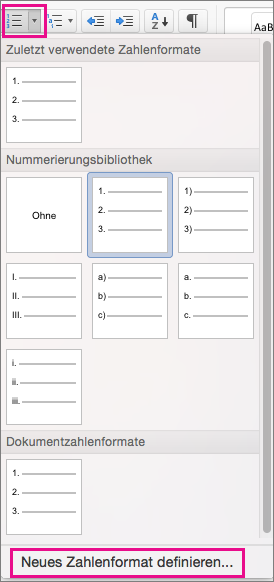
-
Wenn Sie einen Gedankenstrich, Klammern oder einen anderen Wert an die Nummerierung anfügen möchten, geben Sie dies in das Feld Formatierung für Zahl eingeben ein. Geben Sie z. B. (1) ein, wenn die Zahlen mit Klammern formatiert werden sollen.
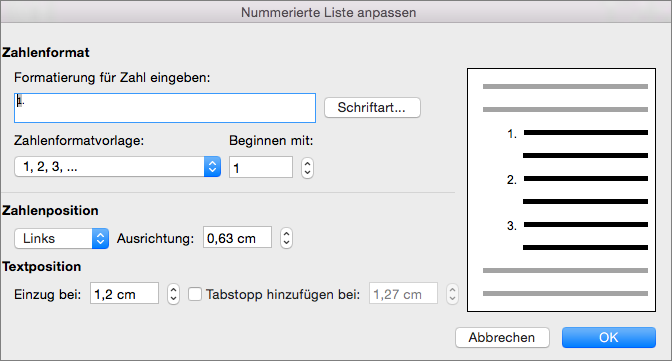
-
Um den Schriftgrad, den Schriftschnitt und die Schriftfarbe zu ändern, klicken Sie auf Schriftart, und wählen Sie die gewünschten Einstellungen auf den Registerkarten Schriftart undErweitert aus:
-
Ändern Sie auf der Registerkarte Schriftart die Schriftart, den Schriftschnitt, den Schriftgrad, die Farbe, Unterstreichung, Unterstreichungsfarbe und Effekte für das Aufzählungszeichen.
-
Ändern Sie auf der Registerkarte Erweitert den Zeichenabstand und erweiterte Typografiefeatures des Aufzählungszeichens.
-
-
Wenn Sie die Formatvorlage ändern möchten, klicken Sie auf den Pfeil neben Zahlenformatvorlage, und wählen Sie die gewünschten Zahlen, Buchstaben oder ein anderes chronologisches Format aus.
-
Geben Sie unter Beginnen mit eine Zahl ein, mit der die Nummerierung der Liste beginnen soll. Der Standardwert ist 1.
-
Wenn Sie die Ausrichtung der Zahlen ändern möchten, klicken Sie unter Zahlenposition auf die Option Links, Zentriert oder Rechts. Geben Sie in Ausrichtung einen Wert dafür an, wo die Ausrichtung beginnen soll, z. B. 0,5 cm.
-
Wählen Sie unter Textposition in dem Feld Einzug bei aus, wo der Text eingezogen werden soll. Wenn Sie einen Tabstopp hinzufügen möchten, geben Sie die Tabstoppposition in Tabstopp hinzufügen bei ein.
-
Klicken Sie auf OK, um die Formatvorlage zu speichern.










